win11安装之后无法连接网络的解决方法 win11无法连接网络怎么办
更新时间:2023-09-07 09:56:03作者:zheng
网络是我们在足不出户的情况下接触世界的重要媒介,我们在更新了win11操作系统之后,想要上网看看视频了解一些资讯,但是发现在安装完win11之后电脑无法联网了,这该怎么解决呢?今天小编就教大家win11安装之后无法连接网络的解决方法,如果你刚好遇到这个问题,跟着小编一起来操作吧。
推荐下载:windows11中文版镜像
方法如下:
方法一:
1、首先我们点开下方的开始菜单按钮。
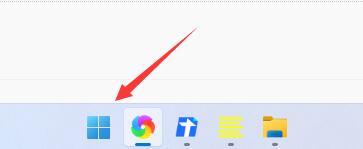
2、在开始菜单中找到“设置”
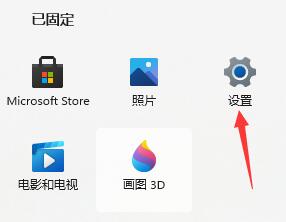
3、选择左侧边栏中的“网络&Internet”
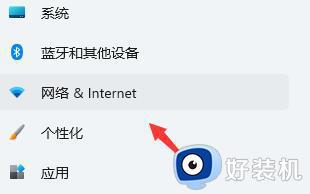
4、在右下角找到“高级网络设置”
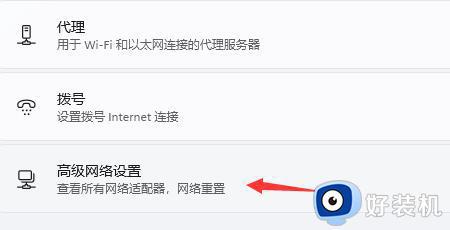
5、进入后再点击“更多网络适配器选项”
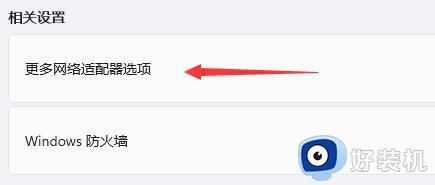
6、选中我们正在连接的网络,然后点击上方的“诊断这个连接”即可。
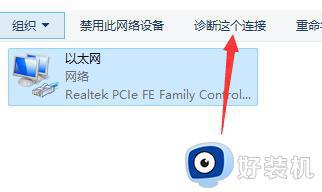
方法二:
1、依旧是在设置中,点击左上角的搜索框,搜索并打开“设备管理器”
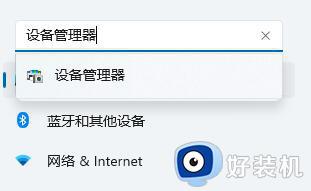
2、然后在其中展开“网络适配器”,右键选中第一个设备,点击“更新驱动程序”即可。
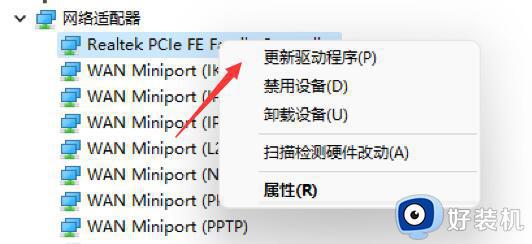
以上就是关于win11安装之后无法连接网络的解决方法的全部内容,还有不懂得用户就可以根据小编的方法来操作吧,希望能够帮助到大家。
win11安装之后无法连接网络的解决方法 win11无法连接网络怎么办相关教程
- 安装win11提示无法连接到网络什么原因 安装win11提示无法连接到网络的三种解决方法
- win11连接不上无线网络怎么办 win11无法连接无线网络解决方法
- win11怎么连接无线网络 win11电脑连接无线网络设置方法
- win11网络重置后wifi消失了怎么恢复 win11网络重置后无法连接wifi怎么办
- 电脑无法连接网络怎么解决win11 win11笔记本电脑连不上网络修复方法
- win11系统无线网络不能连接怎么办 win11电脑无法连接无线网络处理方法
- win11无线网络找不到了怎么办 win11没有无线网络如何解决
- win11无法连接网络怎么办 win11连接不了网络如何解决
- win11不能连接wifi网络怎么办 win11突然无法连接wifi如何解决
- win11无法联网怎么办 win11安装后无法联网如何解决
- win11家庭版右键怎么直接打开所有选项的方法 win11家庭版右键如何显示所有选项
- win11家庭版右键没有bitlocker怎么办 win11家庭版找不到bitlocker如何处理
- win11家庭版任务栏怎么透明 win11家庭版任务栏设置成透明的步骤
- win11家庭版无法访问u盘怎么回事 win11家庭版u盘拒绝访问怎么解决
- win11自动输入密码登录设置方法 win11怎样设置开机自动输入密登陆
- win11界面乱跳怎么办 win11界面跳屏如何处理
win11教程推荐
- 1 win11安装ie浏览器的方法 win11如何安装IE浏览器
- 2 win11截图怎么操作 win11截图的几种方法
- 3 win11桌面字体颜色怎么改 win11如何更换字体颜色
- 4 电脑怎么取消更新win11系统 电脑如何取消更新系统win11
- 5 win10鼠标光标不见了怎么找回 win10鼠标光标不见了的解决方法
- 6 win11找不到用户组怎么办 win11电脑里找不到用户和组处理方法
- 7 更新win11系统后进不了桌面怎么办 win11更新后进不去系统处理方法
- 8 win11桌面刷新不流畅解决方法 win11桌面刷新很卡怎么办
- 9 win11更改为管理员账户的步骤 win11怎么切换为管理员
- 10 win11桌面卡顿掉帧怎么办 win11桌面卡住不动解决方法
